Apple Watch – это стильные и функциональные умные часы, которые многие пользователи iPhone используют в качестве дополнительного гаджета. Но что делать, если вы решите отказаться от Apple Watch или передать их другому владельцу? Правильное удаление Apple Watch с iPhone – важный шаг в этом процессе. В данной статье мы расскажем вам, как без проблем убрать эти часы из списка приложений на вашем iPhone.
Первым шагом в удалении Apple Watch с iPhone является открытие приложения "Watch" на вашем телефоне. Это стандартное приложение, которое появляется на вашем iPhone при сопряжении с Apple Watch. Открыв его, вы увидите список всех устройств, которые были связаны с вашим телефоном. Если у вас несколько устройств, выберите нужное Apple Watch, чтобы начать удаление.
Когда вы выбрали нужное устройство, вам будет представлено множество настроек и функций. Но нас интересует самый нижний пункт – "Удалить Apple Watch". Это важный шаг, который требует некоторой осторожности, поэтому приложение попросит вас ввести свой пароль Apple ID для подтверждения процесса удаления.
После ввода пароля и подтверждения удаления Apple Watch с iPhone, ваше устройство будет отключено, а все данные, настройки и приложения связанные с Apple Watch, будут удалены с вашего iPhone. Теперь вы можете передать часы другому пользователю или наслаждаться своим iPhone без Apple Watch. Удачного вам использования!
Удаление Apple Watch с iPhone
Если вам необходимо удалить свои Apple Watch с iPhone, получить доступ к этой функции можно через настройки приложения Apple Watch на вашем телефоне.
Вот подробная инструкция для удаления Apple Watch:
- На вашем iPhone откройте приложение "Apple Watch".
- Выберите вкладку "Мои часы" в нижнем меню.
- Найдите в списке сопряженные с вашим iPhone Apple Watch и нажмите на него.
- Нажмите на кнопку "Информация о часах".
- Выберите "Отсоединить Apple Watch".
- Подтвердите свой выбор, нажав на кнопку "Отсоединить Apple Watch" еще раз.
После завершения этих шагов, ваш iPhone больше не будет связан с удаленным Apple Watch и все данные на часах будут удалены.
Подготовка к удалению

Перед тем, как удалить Apple Watch с iPhone, нужно выполнить несколько подготовительных шагов:
- Убедитесь, что ваш iPhone и Apple Watch находятся в зоне беспроводной связи и подключены друг к другу.
- Сделайте резервную копию данных с Apple Watch, чтобы сохранить важные информацию, например, историю тренировок или настройки приложений.
- Убедитесь, что ваш iPhone имеет последнюю версию операционной системы iOS.
- Откройте на iPhone приложение "Настройки".
- Прокрутите вниз и нажмите на раздел "Bluetooth".
- В списке найдите устройство с названием вашей Apple Watch и нажмите на него.
- Нажмите на кнопку "Забыть устройство".
- Подтвердите удаление, нажав на кнопку "Забыть устройство" еще раз.
После выполнения всех этих действий вы будете готовы удалить Apple Watch с iPhone и настроить его снова или передать другому пользователю. Важно помнить, что удаление Apple Watch также снимет блокировку активации с устройства, что позволит новому владельцу настроить его под свои нужды.
Разъединение с помощью приложения Apple Watch

1. Откройте приложение «Apple Watch» на своем iPhone.
Приложение «Apple Watch» появляется на iPhone, когда вы связываете Apple Watch с устройством.
2. Перейдите на вкладку «Мои часы».
В верхней части приложения вы увидите вкладку «Мои часы». Нажмите на нее, чтобы открыть настройки Apple Watch.
3. Выберите свой Apple Watch в списке.
На экране «Мои часы» отобразится список всех связанных с вашим iPhone устройств Apple Watch. Найдите свою модель и выберите ее.
4. Нажмите на кнопку «Разъединить устройство».
После выбора Apple Watch у вас появится экран с настройками. Прокрутите его вниз до самого конца и нажмите на кнопку «Разъединить устройство».
5. Подтвердите разъединение.
Вам может потребоваться ввести свой код разблокировки или пароль Apple ID для подтверждения отключения Apple Watch. После этого ваш iPhone будет отключен от устройства.
6. Наблюдайте за процессом разъединения.
На экране iPhone отобразится подтверждение о том, что Apple Watch отключена от устройства. После этого вы можете связать новое устройство Apple Watch или продолжить использовать iPhone без него.
Удаление через настройки iPhone
Удаление Apple Watch с iPhone можно выполнить с помощью настроек устройства. Для этого:
- Откройте приложение "Настройки" на своем iPhone.
- Прокрутите вниз и выберите раздел "Bluetooth".
- В списке устройств найдите свои Apple Watch.
- Нажмите на название Apple Watch, чтобы открыть подробную информацию.
- Внизу экрана нажмите на кнопку "Забыть это устройство".
- Подтвердите удаление Apple Watch, выбрав пункт "Забыть" в появившемся диалоговом окне.
После этого ваш iPhone будет разорвано соединение с Apple Watch и устройство будет удалено из списка Bluetooth. Теперь вы можете настроить и подключить новые устройства или повторно настроить Apple Watch на своем iPhone.
Сброс настроек на Apple Watch
Если вы хотите полностью сбросить настройки своего Apple Watch, это можно сделать непосредственно на самом устройстве:
- Откройте приложение "Настройки" на вашем Apple Watch.
- Прокрутите вниз и выберите пункт "Общие".
- Далее выберите "Сброс".
- Выберите опцию "Стереть все содержимое и настройки".
- Вам может потребоваться ввести пароль для подтверждения.
- Дождитесь завершения процесса сброса.
После завершения этого процесса ваш Apple Watch будет полностью избавлен от всех настроек и данных, и вы сможете начать его настройку с чистого листа.
Повторная пара Apple Watch с iPhone
Apple Watch можно повторно парировать с iPhone, если вы ранее уже отключили их пару. Повторная пара позволяет восстановить связь и синхронизацию между устройствами.
Для повторной пары Apple Watch с iPhone следуйте этим шагам:
- На iPhone откройте приложение Настройки.
- Прокрутите вниз и нажмите на раздел Bluetooth.
- Убедитесь, что Bluetooth включен.
На Apple Watch нажмите на экран, чтобы проснуться. Затем нажмите и удерживайте кнопку Боковая кнопка, пока не появится слайдер "Выключение".
Переместите слайдер "Выключение" вправо, чтобы выключить Apple Watch.
- Чтобы включить Apple Watch, нажмите и удерживайте боковую кнопку до появления логотипа Apple.
- На iPhone откройте приложение Apple Watch.
- Нажмите на кнопку Начать работу.
- Приложение автоматически сканирует и обнаруживает Apple Watch. Когда он появится в списке, нажмите на него.
- Нажмите на кнопку Продолжить.
- Приложение попросит вас ввести пароль Apple Watch.
- Наберите пароль, чтобы подтвердить пару.
- Следуйте инструкциям на iPhone и Apple Watch для завершения повторной пары устройств.
После завершения этих шагов ваш Apple Watch будет повторно спарен с iPhone, и вы сможете насладиться всеми его функциями и возможностями.
Решение возможных проблем

- Если ваш Apple Watch не удаляется с iPhone, убедитесь, что они находятся на достаточном расстоянии друг от друга. Рекомендуется переместиться на расстояние не менее 10 метров и попробовать удалить устройство еще раз.
- Если вы получаете сообщение об ошибке во время попытки удалить Apple Watch, перезагрузите оба устройства и повторите попытку. Иногда простое перезапуск может решить проблему.
- Если и после перезагрузки устройств проблема не исчезает, проверьте наличие обновлений для вашего iPhone и Apple Watch. Установка последних версий программного обеспечения может исправить ошибки связи.
- Если Apple Watch все равно не удаляется, попробуйте выполнить сброс сетевых настроек на вашем iPhone. Это поможет устранить возможные конфликты в сети и проблемы с соединением.
- Если все вышеперечисленные решения не помогли, обратитесь в службу поддержки Apple или посетите официальный сервисный центр для получения дальнейшей помощи. Технические специалисты смогут проанализировать ситуацию и предложить подходящее решение.